Как да използвате Windows VST в най-новите REAPER 5.93 Linux-Native надстройки
Тъй като REAPER v5.93 представи родните Linux версии на популярната цифрова аудио работна станция, много потребители се чудят как могат да използват любимите си базирани на Windows VST плъгини в надстройките на Linux. Не се страхувайте, Appuals има решение.
REAPER няма вграден мост за стартиране на Windows VST на Linux, но има няколко инструменти на трети страни, които ще изпълнят задачата. Те са:
- LinVST (32-битов Ubuntu 14.04 и Debian Stretch)
- Въздушна вълна (AMD64.deb и x86_64.pkg.tar.xz)
- Карла (ArchLinux и Debian / Ubuntu)
Всички тези инструменти на трети страни разчитат на Wine, за да предоставят поддръжка на ОС на плъгините, а пробегът ви определено ще варира. Някои VST плъгини ще работят безупречно, други ще бъдат катастрофа.
Моля, имайте предвид, че ние предлагаме основни ръководства за настройката на тези инструменти - за задълбочено отстраняване на проблеми трябва да се консултирате с конкретното ръководство за инструменти.
Windows VST в LinVST:
- Изтеглете версията LinVST за вашата среда - или вградената Window версия, или самостоятелната версия, въпреки че вградената версия вероятно е изборът по подразбиране за повечето потребители.
- Копирайте всички Lin-VST-сървър файлове от версията, която е била инсталирана във вашия / usr / bin път.
- Направете папка, в която да поставите всичките си Windows VST файлове вътре.
- В папката за конвертиране на LinVST стартирайте linvstconvert и след това изберете linvst.so от папката с версии.
- Насочете linvstconvert към създадената от вас папка, която съдържа всичките ви VST за Windows, след което натиснете бутона Старт (Конвертиране).
- Стартирайте REAPER DAW и добавете вашата папка с VST за Windows в папката с приставки в настройките на REAPER.
Windows VST в Airwave:
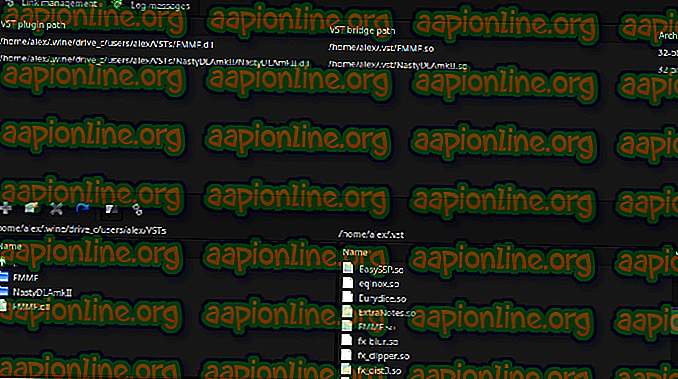
Инсталирайте необходимите пакети: multi-lib GCC, cmake, git, wine, Qt5, libmagic.
Пример на Arch Linux (x86_64) :
· Sudo pacman -S gcc-multilib cmake git wine qt5-основа
Пример за Fedora 20 (x86_64) :
· Sudo yum - инсталирам gcc-c ++ git cmake вино wine-devel wine-devel.i686 файл файл-devel libX11-devel libX11-devel.i686 qt5-devel glibc-devel.i686 glibc-devel
Пример за Ubuntu 14.04 (x86_64) :
· Sudo apt-get install git cmake gcc-multilib g ++ - multilib libx11-dev libx11-dev: i386 qt5-default libmagic-dev · sudo add-apt-repository ppa: ubuntu-wine / ppa · sudo apt-get update · sudo apt-get инсталирайте вино1.7 вино1.7-dev
Вземете SDK за VST Audio Plugins от Steinberg.
Разопаковайте VST SDK архива. По-нататък ще приема, че сте го разопаковали в домашната си директория:
$ {HOME} / VST3 \ SDK. Клонирайте GIT хранилището на въздушната вълна
git clone //github.com/phantom-code/airwave.git
Отидете в директорията на източника на въздушната вълна и изпълнете следните команди:
mkdir build && cd buildcmake -DCMAKE_BUILD_TYPE = "Release" -DCMAKE_INSTALL_PREFIX = / opt / airwave -DVSTSDK_PATH = $ {HOME} / VST3 \ SDK ..makesudo make install Разбира се, можете да промените CMAKE_INSTALL_PREFIX, колкото искате.
- Пуснете мениджъра на ефира
- Натиснете бутона „Създаване на връзка“ на лентата с инструменти.
- Изберете желания товарач за вино и префикс за вино в съответните комбинирани полета.
- Въведете път към DLL файла на VST плъгин в полето „VST плъгин“ (можете да използвате бутона „Преглед“ за удобство). Обърнете внимание, че пътят е относително към избрания префикс за вино.
- Въведете път за „Link location“ (директорията, където вашият VST хост търси плъгините).
- Въведете име на връзка, ако не ви харесва автоматично предложеното.
- Изберете желаното ниво на регистрация за тази връзка. Колкото по-високо е нивото на регистрация, толкова повече съобщения ще получите. Нивото на регистрация по подразбиране е специална стойност. Тя съответства на стойността „Ниво на лог по подразбиране“ от диалоговия прозорец за настройки. В повечето случаи нивото на регистрация по подразбиране е правилният избор. За максимална ефективност не използвайте по-високо ниво от „проследяване“.
- Натиснете бутона “OK”. На този етап вашият VST хост трябва да може да намери нов плъгин в директорията „Link location“.
Windows VST в Карла:

- Инсталирайте Carla за вашата версия на Linux ( Carla-Git изглежда работи най-добре за повечето потребители) .
- Инсталирайте всички налични мостове на Carla от мениджъра на пакети.
- Стартирайте Carla като самостоятелно приложение и щракнете върху бутона плюс, за да добавите приставки.
- Използвайте бутона за търсене, уверете се, че квадратчето „Windows 32“ е маркирано, след което сканирайте за приставки. Може да се наложи да коригирате пътя за търсене в настройките на Carla.
- Когато бъдат намерени приставки, затворете Carla, след което стартирайте REAPER.
- Добавете Carla като приставка към REAPER и приставката Carla, за да заредите VST за Windows.



